ویندوز 11 در حال حاضر خیلی سریع بوت می شود، اما با این نکات می توانید آن را تا 11 افزایش دهید.
یک کامپیوتر با بوت کند قوطی می تواند به معنای واقعی کلمه زندگی شما را از بین ببرد. این ناامید کننده است و بر بهره وری شما تأثیر منفی می گذارد. در حالی که ویندوز 11 یک تغییر دهنده بازی در تعریف مجدد تجربه کاربری شما است، اگر راه اندازی رایانه شما زمان زیادی طول بکشد، می تواند چالش برانگیز باشد.
خوشبختانه، شما می توانید چند کار را انجام دهید تا ویندوز 11 رایانه شخصی خود را سریعتر راه اندازی کنید. از تغییر تنظیمات جزئی سیستم تا جایگزینی آن هارد دیسک قدیمی گرد و خاکی، ما شما را با مهم ترین ترفندها برای افزایش سرعت بوت ویندوز 11 آشنا کرده ایم.
1. برنامه های راه اندازی را غیرفعال کنید
هنگامی که رایانه شخصی شما بوت می شود، لیستی از برنامه ها پیکربندی می شود که به محض ورود از طریق صفحه قفل به طور خودکار شروع به کار کنند. در حالی که برخی از این برنامه ها برای عملکرد سیستم عامل ضروری هستند، سایر برنامه های شخص ثالثی که دانلود کرده اید ضروری نیستند. بسیاری از برنامههای راهاندازی میتوانند رم را تحت فشار قرار دهند و باعث کاهش سرعت رایانه شما در طول فرآیند بوت شوند.
شما می توانید با خیال راحت از طریق Task Manager از شروع خودکار این برنامه ها جلوگیری کنید. برای غیرفعال کردن برنامه های راه اندازی در ویندوز 11:
- بر روی نوار وظیفه کلیک راست کرده و Task Manager را انتخاب کنید.
- روی نماد همبرگر سه نوار در گوشه بالا سمت چپ کلیک کنید تا منوی کناری باز شود و Startup apps را انتخاب کنید.
- با کلیک بر روی برچسب وضعیت، لیست را بر اساس فیلد وضعیت مرتب کنید.
- از لیست برنامههای فعال، برنامهای را که میخواهید غیرفعال کنید انتخاب کنید و سپس روی دکمه Disable کلیک کنید.
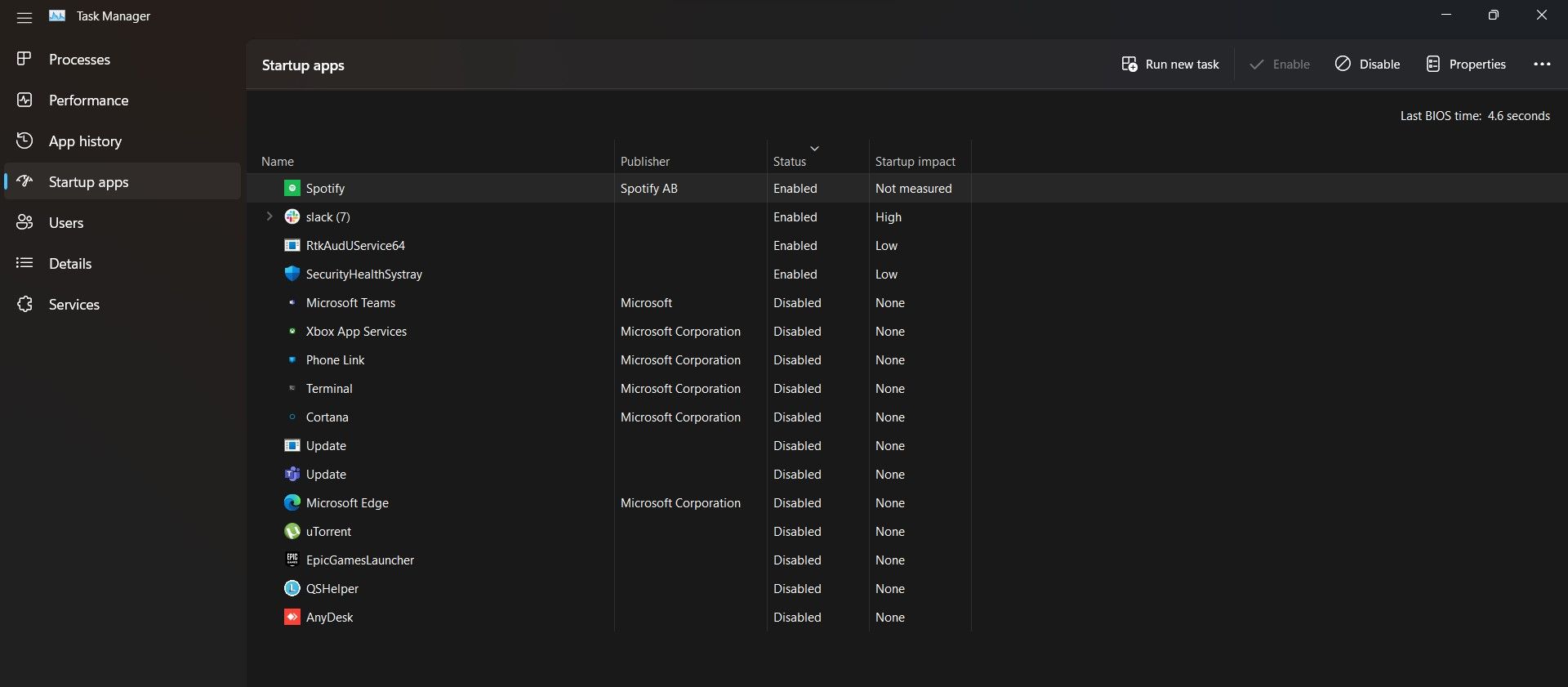
اگر مطمئن نیستید که آیا برنامه ای برای غیرفعال شدن ایمن در نظر گرفته می شود، ممکن است بخواهید راهنمای اختصاصی ما را در اینجا بررسی کنید.
2. Fast Startup را فعال کنید
Windows Fast Startup یک ویژگی مفید ویندوز 11 است که دقیقاً همان کاری را انجام می دهد که از نامش نشان می دهد – به رایانه شما کمک می کند سریعتر بوت شود. متأسفانه، فعال کردن حالت Fast Startup گاهی اوقات می تواند عواقب ناخواسته ای داشته باشد.
برای فعال کردن حالت راه اندازی سریع در ویندوز 11، باید مراحل زیر را انجام دهید:
- ابتدا باید مطمئن شویم که حالت Hibernation در سیستم ویندوز 11 فعال است. برای انجام این کار، روی منوی Start کلیک راست کرده و Terminal (Admin) را انتخاب کنید.
- در پنجره ترمینال، دستور زیر را تایپ کنید و اینتر را بزنید تا حالت Hibernate روشن شود:Powercfg -h on
- کنترل پنل را از طریق منوی استارت اجرا کنید.
- به System and Security > Power Options بروید.
- از منوی نوار کناری سمت چپ، Choose what the button power does را انتخاب کنید.
- تغییر تنظیماتی که در حال حاضر در دسترس هستند را انتخاب کنید.
- در قسمت تنظیمات Shutdown، گزینه Turn on fast startup (recommended) را علامت بزنید.
- در نهایت، ذخیره تغییرات را انتخاب کنید و کامپیوتر خود را مجددا راه اندازی کنید تا Fast Startup را در عمل ببینید.
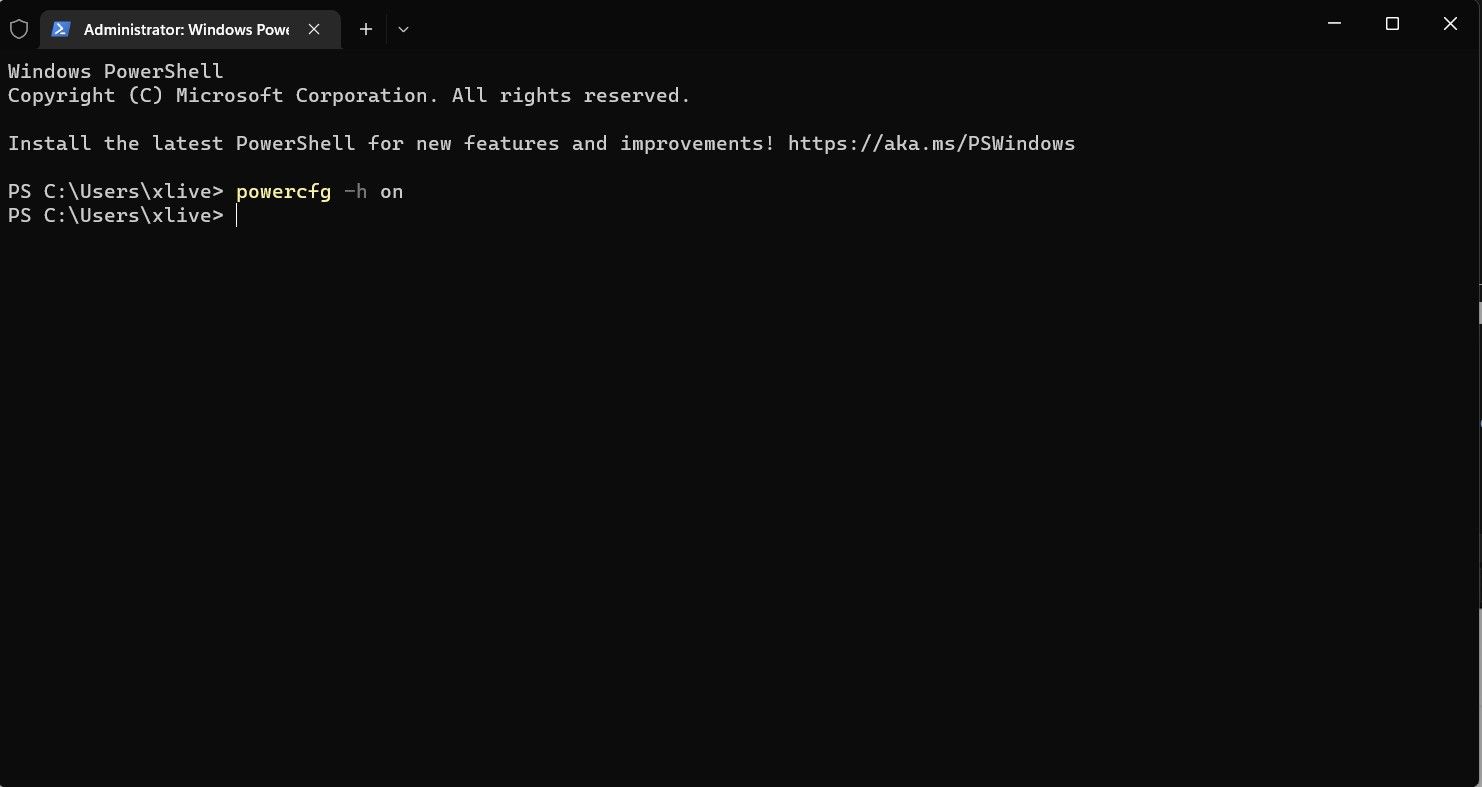
Powercfg -h on

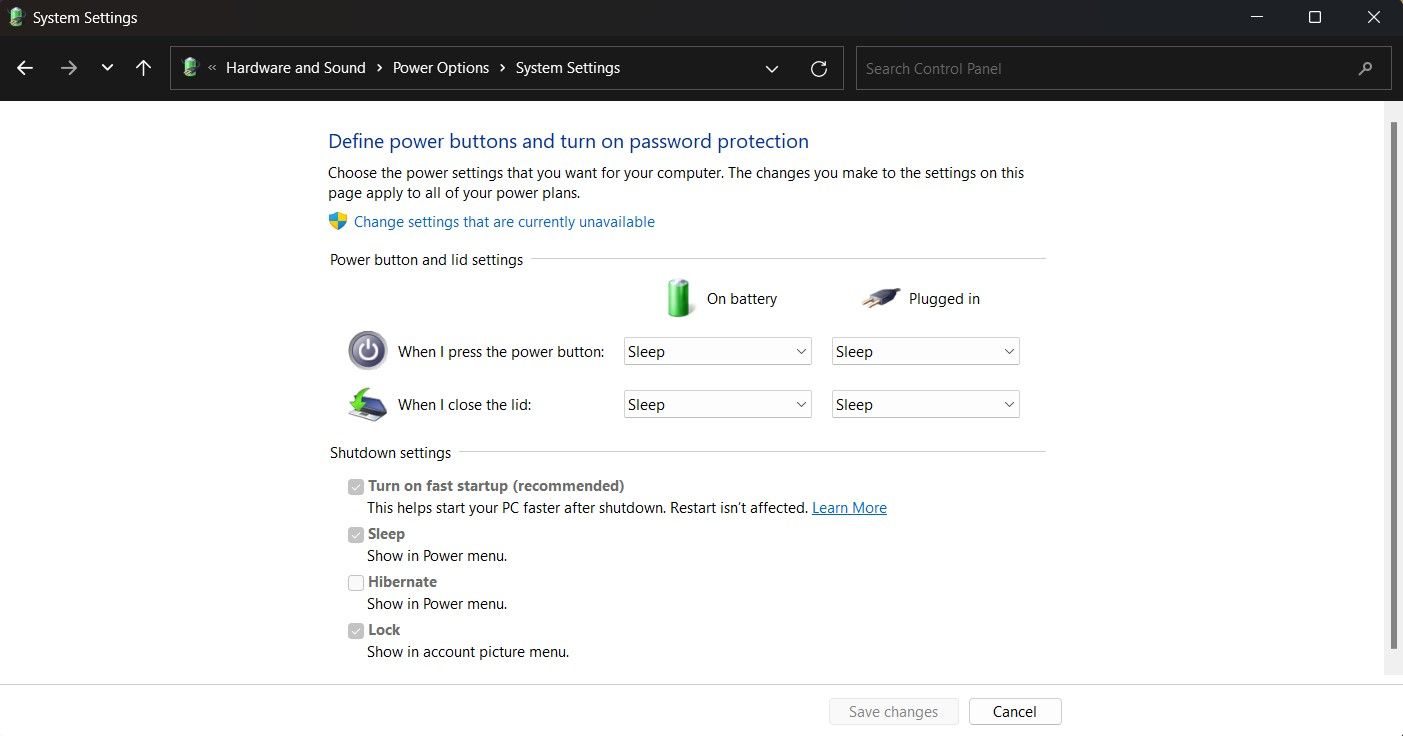
3. سخت افزار را ارتقا دهید
ارتقای سخت افزار یکی از راه های مشخص برای افزایش سرعت بوت کامپیوتر شما است. ارتقاء SSD و RAM میتواند ویندوز 11 شما را به همان سرعتی که یک کامپیوتر کاملاً جدید بوت میکند، کند، که نسبتاً ارزان است (در مقایسه با رایانههای شخصی جدید).

SSD ها بسیار سریعتر از HDD های سنتی هستند اما می توانند کمی گران باشند. یک SSD راهاندازی سریع و عملکرد کلی سیستم را روانتر تضمین میکند، بنابراین ما به شدت توصیه میکنیم به SSD ارتقا دهید (همچنین میتوانید درایو DVD لپتاپ را با SSD جایگزین کنید).
اگر یک SSD کمی از نظر بودجه به نظر می رسد، حداقل باید RAM خود را ارتقا دهید. برای سیستم هایی که در حال حاضر دارای رم 4 گیگابایتی هستند، ارتقا را به حداقل 8 گیگابایت رم در نظر بگیرید.
کامپیوتر ویندوز 11 خود را سریعتر راه اندازی کنید
ویندوز 11 عالی است اما می تواند در رایانه های قدیمی تر مشکلات عملکردی داشته باشد. توصیه می کنیم برنامه های راه اندازی غیر ضروری را غیرفعال کنید و حالت راه اندازی سریع را فعال کنید. با این حال، ارتقا به SSD بهترین راه برای سرعت بخشیدن به فرآیند بوت است. از طرف دیگر، میتوانید سرویسهای غیرضروری ویندوز را غیرفعال کنید تا به رایانه شما کمک کند سریعتر بوت شود.
